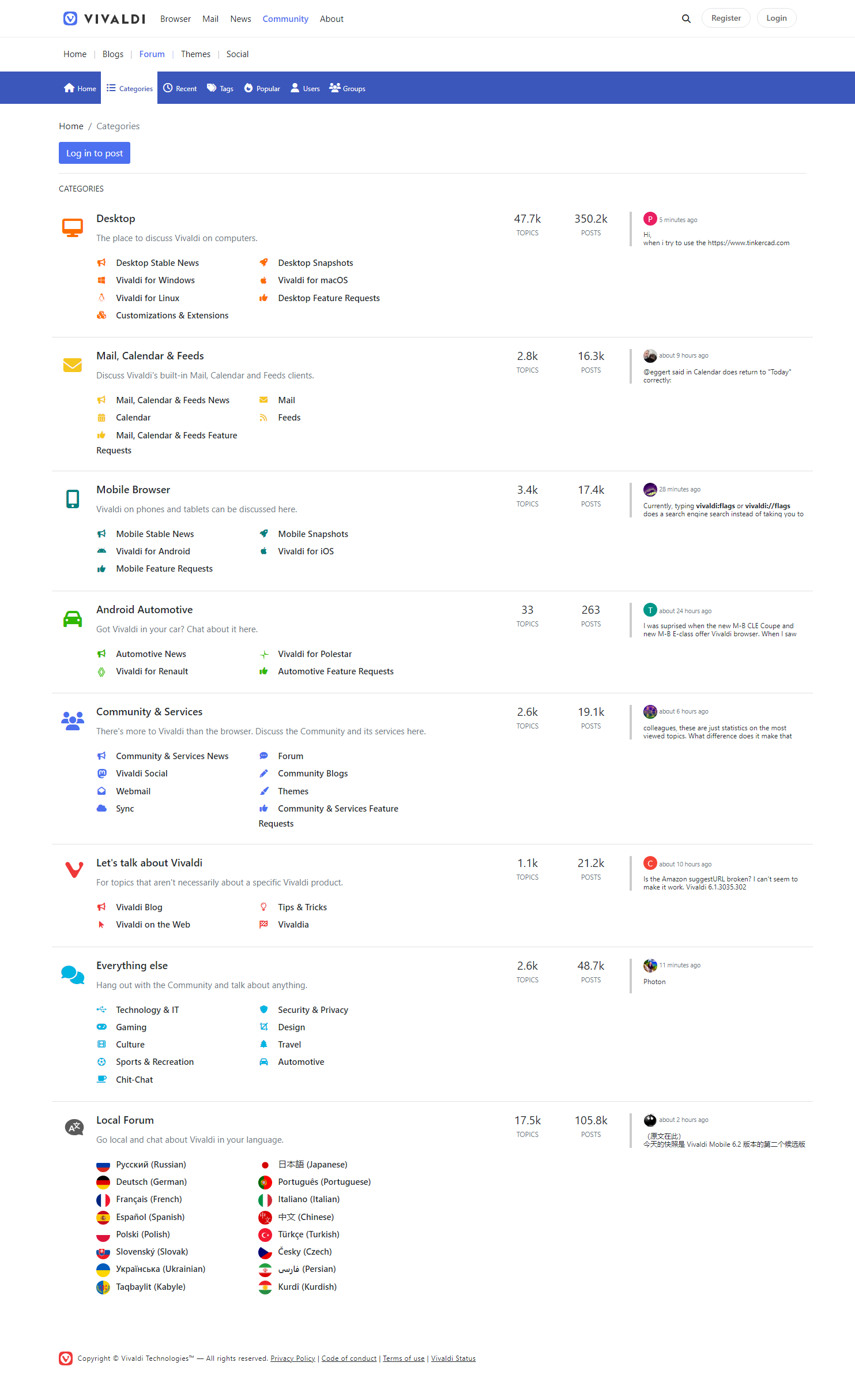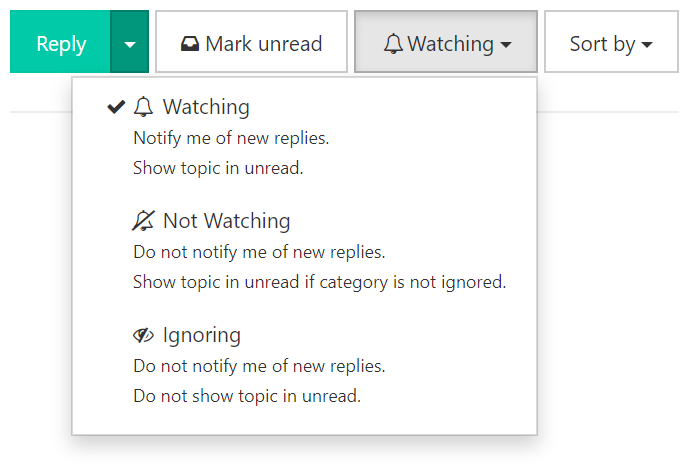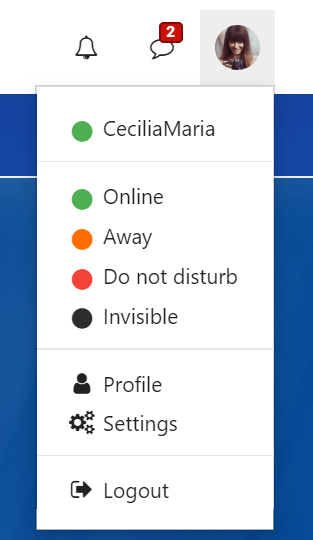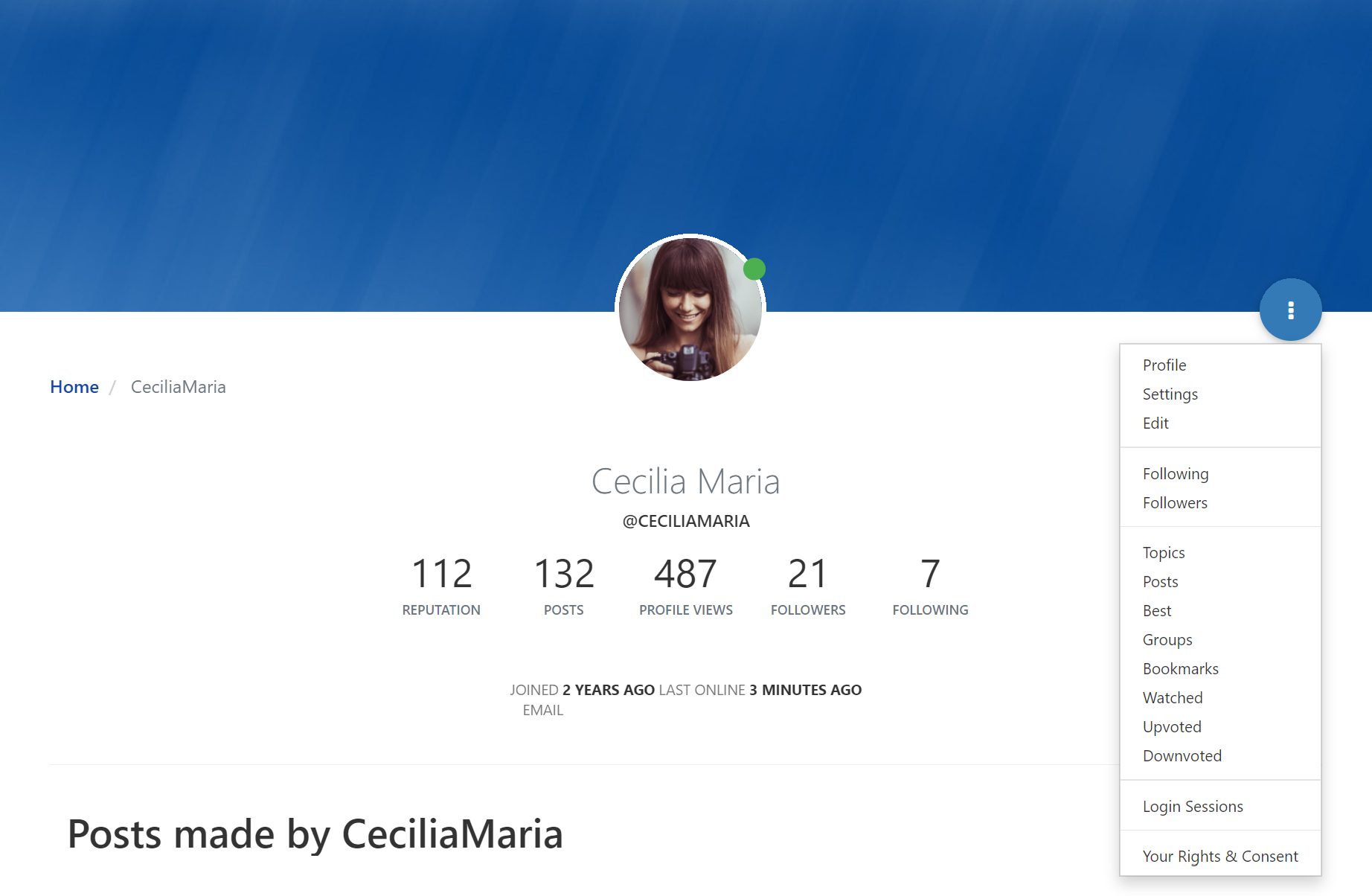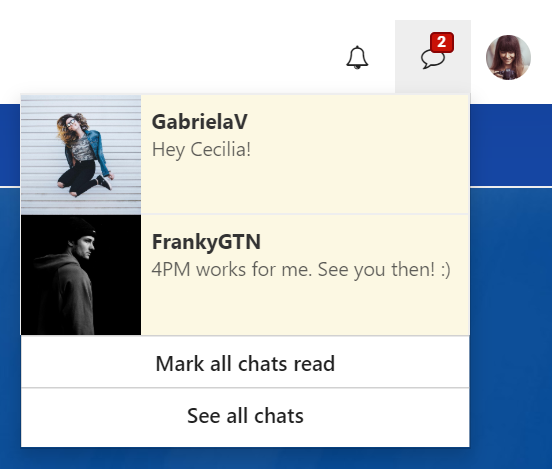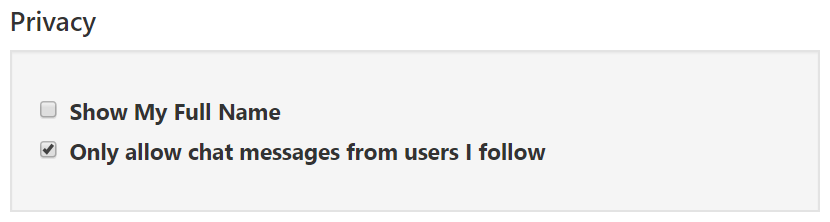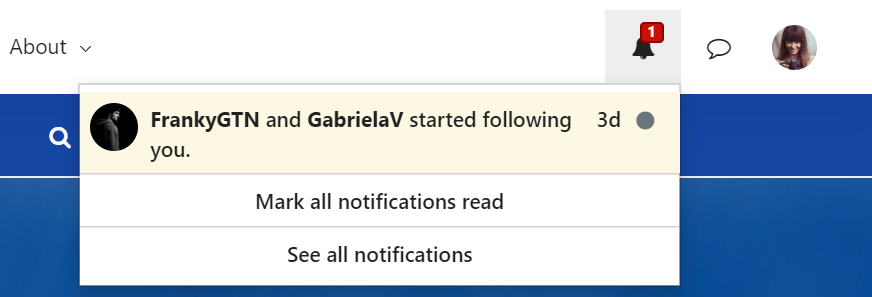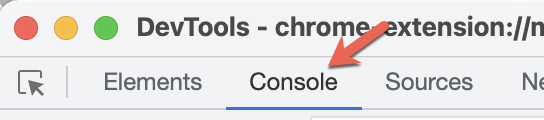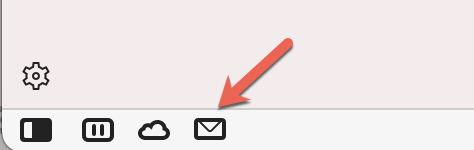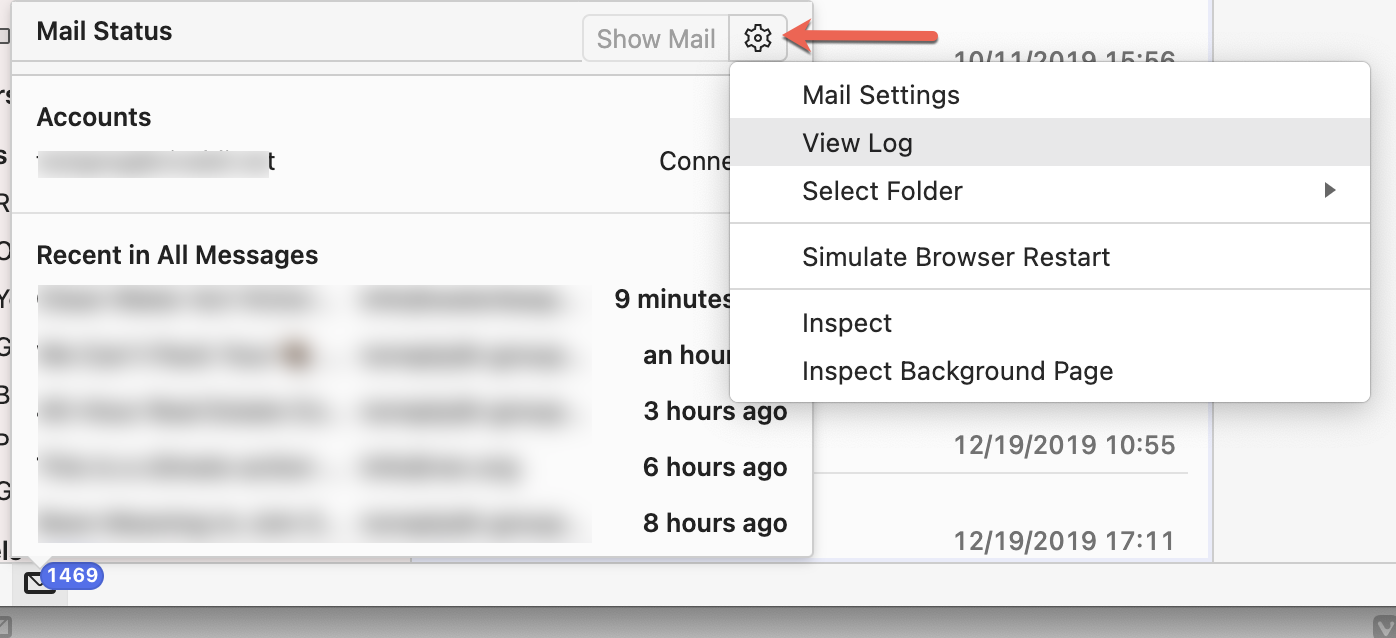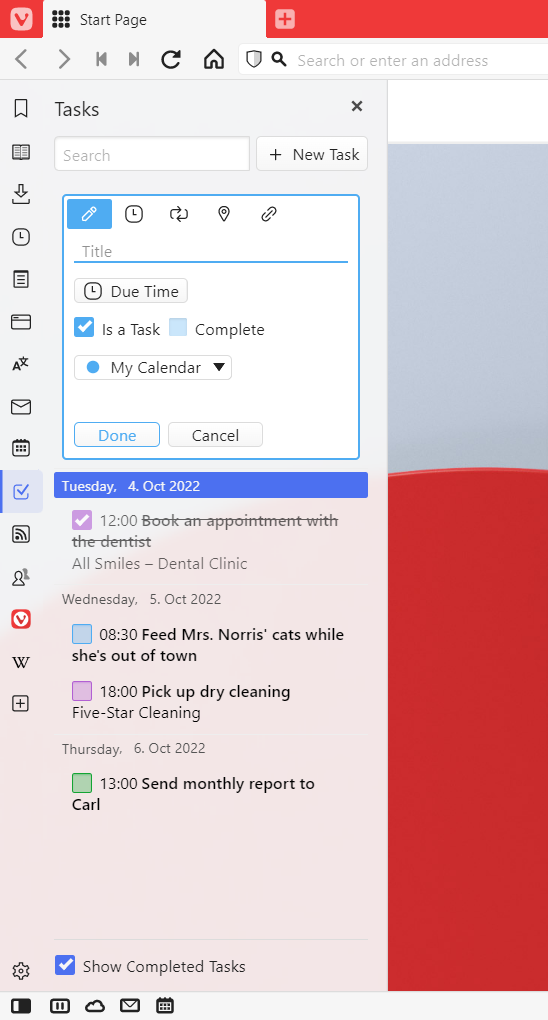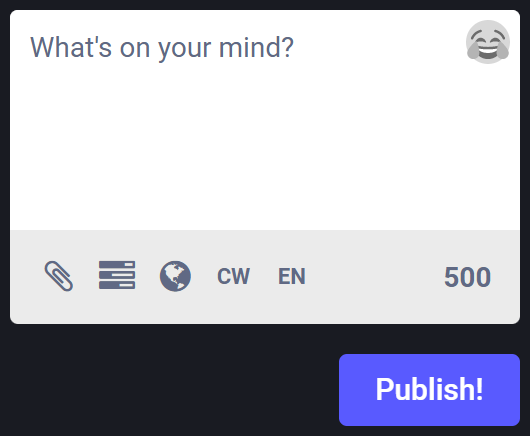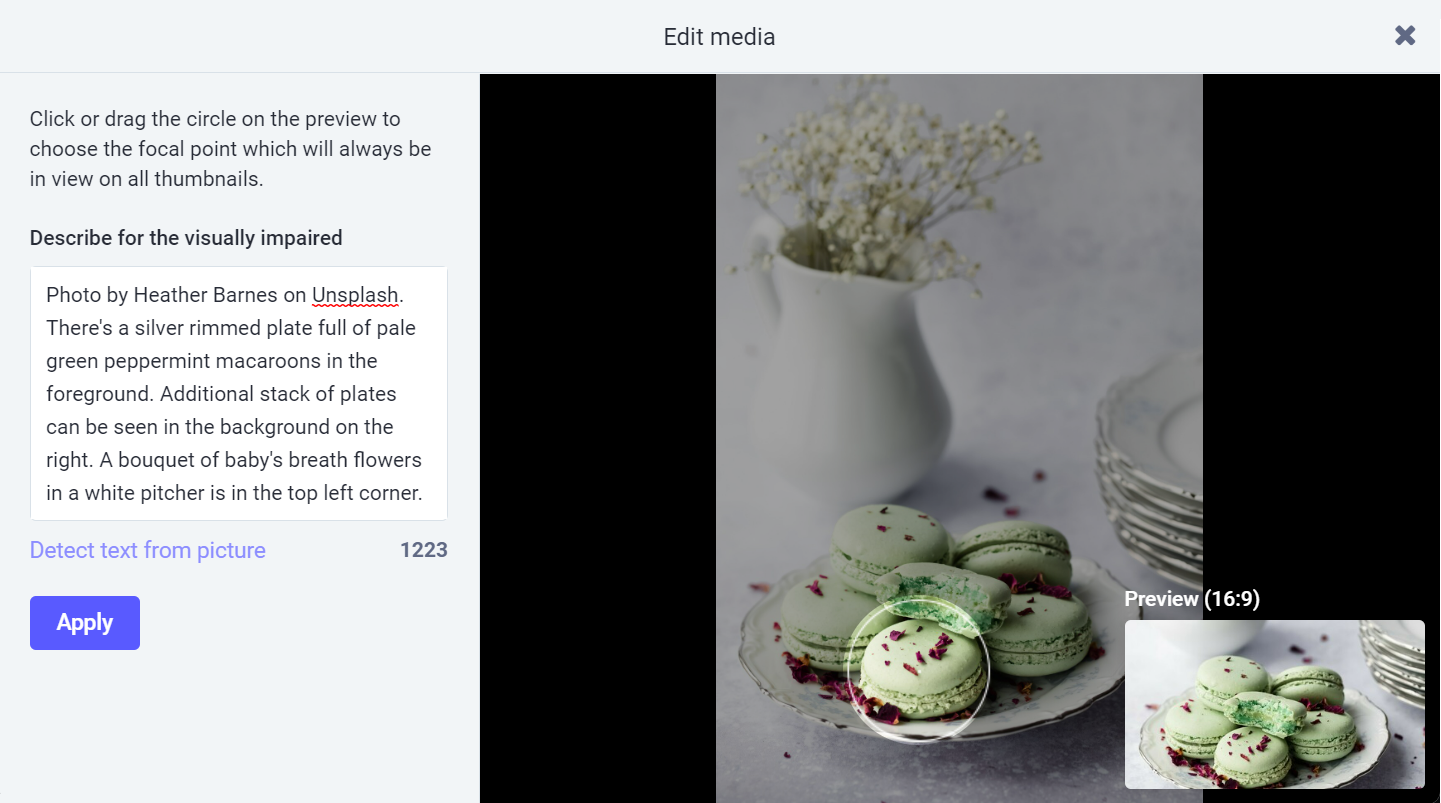对 Vivaldi 网页版邮件中的问题进行故障排除
登录问题
如果您无法登录您的账户,请首先确保您输入的用户名和口令正确无误。
如果您记不清用户名,请在此处向自己发送提醒: https://login.vivaldi.net/profile/id/recoverAccount。
如果您忘记了 登录口令,请在此处重置口令: https://login.vivaldi.net/profile/id/userInfoView。
如果您尝试使用错误的口令登录了至少 5 次,作为安全措施,该账户将被锁定 5 分钟。
如果登录失败,您也可以尝试登录是否适用于其他 Vivaldi 服务。 例如,尝试 在 Vivaldi.net 上登录您账户的个人资料。
为了获得我们支持团队的帮助,请在本文末尾向我们发送消息并详细描述问题。
新账户登录问题
Vivaldi 网页邮件 是为活跃的 Vivaldi 社区成员使用 Vivaldi 其他服务而提供的邮件服务。 这意味着,在2023年5月4日之后注册账户的新用户,以及在2019年10月至2023年5月期间注册但从未验证过其电话号码的用户,首先需要建立声誉才能获得对网页邮件服务的访问权限。
信誉系统正在取代以前通过手机验证账户的要求,该要求旨在限制垃圾邮件账户的数量。 有关更多信息,请阅读我们关于该主题的 博客文章 。
账户已锁定
该账户可能因以下几个原因而被锁定:
- 您尝试 使用错误密码登录超过 5 次 ,并且账户被暂时锁定。
在这种情况下,请等待 5 分钟,然后重试(如果您绝对确定这次的密码正确无误)。
如果您忘记了密码, 请在此处重置密码。 - 该账户 因违反 Vivaldi 的 使用条款而被锁定。
我们对 Vivaldi Webmail 应用了多项措施和标准,以防止使用我们的 Webmail 服务发送垃圾邮件。 我们使用自动工具来防止垃圾邮件,如果被检测到垃圾邮件,将会自动锁定账户。 这意味着偶尔可能会有一些误报。
如果您的账户在使用 Vivaldi 网络邮件后突然被锁定,并且您确定您没有违反我们的 使用条款,请使用文章末尾的联系表格与我们联系。 我们将审核该账户并决定该账户是否可以解锁。
网络邮件服务已关闭
有时,由于服务已关闭,因此无法登录。 当由于计划的维护工作而需要停机时,我们会提前向账户的备用电子邮箱发送消息,通知所有人。
有时无法访问您的邮件,因为某些东西突然停止工作。 团队将尽最大努力尽快解决这些问题。 在这种情况下,请查看 Vivaldi 的 状态页面 ,并密切关注 论坛上的“网页邮件”版块,我们的团队和志愿者将为您提供最新消息。
发送或接收邮件时出现的问题
发送邮件
如果您无法发送邮件或收件人声称他们没有收到邮件,请使用文章末尾的联系表格与我们联系。
如果邮件拒绝发送,请告诉我们报错信息的内容。
如果邮件已发送但未送达,请同时包含邮件标题。 要获取 Vivaldi 网页邮件中的邮件头:
- 转到“已发送”文件夹;
- 打开未送达的电子邮件;
- 在收件人电子邮件地址下方,单击 “详细信息 > ”信头;
- 将弹出窗口中的文本复制到您的邮件中。
接收邮件
如果您等待某人的电子邮件,但未收到,也请使用文章末尾的联系表格与我们联系。 在给我们的支持团队的消息中,除了您的账户信息外,请包括完整的电子邮件地址以及您预计收到电子邮件的日期和时间。
在邮件客户端中使用 Vivaldi 网页邮件时遇到问题
如果您无法在邮件客户端中访问您的邮件,请仔细检查邮件客户端帐户设置中的登录设置(特别是如果您最近更改了口令)和服务器设置。 我们在这里列出了 Vivaldi 网页邮件收发件服务器的设置。